1、在自己电脑找到编辑好的视频源文件,打开Adobe After Effects,在菜单栏中依次选择 文件 -> 打开项目 命令,打开项目文件,如下图所示:

2、已经打开的项目文件和已经剪切好的音乐文件,如下图所示:

3、按快捷键 ctrl + m 添加到渲染队列,如下图所示:
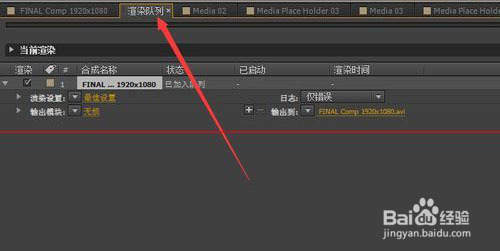
4、点击“最佳设置”,如下图所示:

5、在弹出的窗口中选择“自定义”功能,如下图所示:

6、在弹出的窗口中设置音乐的起始和结束时间,如下图所示:

7、点击输出模块为无损,如下图所示:

8、在弹出的窗口中选择“格式”的下拉设置,设置格式为 wav,如下图所示:

9、点击“输出到”,设置文件的输出路径和文件名称,如下图所示:
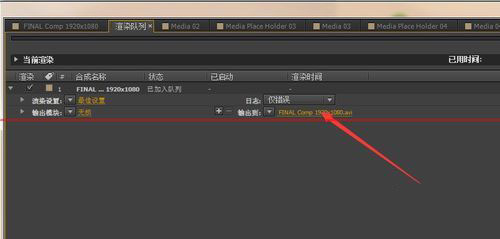
10、点击“渲染”按钮,渲染出来的就是纯音乐了,如下图所示:

